面部摄像头和屏幕记录器在制作操作剪辑、视频教程、远程教育在线课程或演示游戏技能时非常有用。我们将给你看前12名带faceecam的屏幕记录器和音频Windows, Mac, iOS, Android,甚至在这个页面上。现在让我们一起来看看吧。
最佳4屏幕记录器与Facecam和音频的PC
对于Windows PC的用户来说,有许多功能强大、功能丰富的带facecam的屏幕记录器可供选择。真正的问题是,他们通常不知道如何决定和挑选出最好的免费摄像头记录.在这一部分,我们将讨论前四个屏幕记录器与facecam的pc。
1.EaseUS RecExperts for Windows
如果您是Windows 10 PC用户,需要多用途录屏软件带faceecam功能,最好的选择是EaseUS RecExperts。
该软件可以捕捉整个屏幕或屏幕的一部分,以及您的网络摄像头。它适用于需要为YouTube视频或任何其他类型的视频录制faceecam的用户。在设置中,您可以自由地自定义输出视频的分辨率,以便您可以通过简单的单击获得1080/4K视频。当你熟悉了这个工具,你就可以学习了如何在未经允许的情况下录制Zoom会议靠你自己。
facecam视频的目标格式也是可调的,这样您就可以在不转换的情况下获得适当格式的视频。有时你可能想删除一些必要的部分在你的录音,这个软件为您提供了一个内置的修剪器,很容易做到这一点。

优点:
- 使用方便,适合新手使用
- 为YouTube视频录制faceecam
- 编辑录制的视频,通过修剪和添加片头和片尾字幕
- 支持录制1080P/4K的高质量faceecam视频
缺点:
- 在免费版本录制的视频上将会有水印
让我们在你的Windows 11/10/8/7 PC上下载这款功能强大的faceecam和屏幕记录器,现在开始录制。
2.Ezvid
这个免费的面部摄像头记录器可以让您轻松捕捉屏幕和视频。它带有内置编辑器,有助于录制教程视频或学校项目。只需点击一下,你就可以记录你的屏幕,并捕捉任何出现在电脑屏幕上的东西——网页、游戏、应用程序、绘画程序、地图。适用于小型项目。
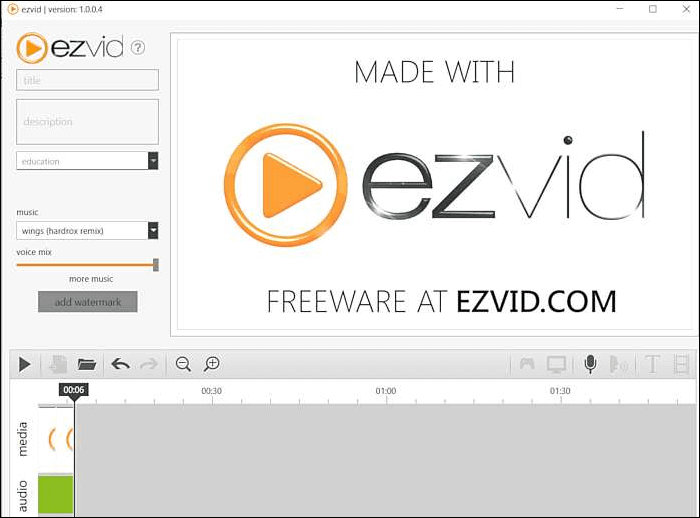
优点:
- 一个干净的界面,理想的小型学校项目
- 集成视频编辑器
- Ezvid faceecam录像机有一个内置的YouTube分享选项
缺点:
- 缺乏一些编辑功能,如过渡效果或缩放
- 支持上传到YouTube,但没有选项保存在你的电脑上
- 45分钟录音限制
3.Bandicam
这款光faceecam记录软件的PC帮助您同时记录您的屏幕视频与音频和网络摄像头在您的Windows PC上。它使用简单,并提供了一些有用的功能,如录制高质量的视频,游戏玩法,视频从外部设备(Xbox/PlayStation, IPTV)。您可以安排录制任务,以及实时绘图和截图工具。
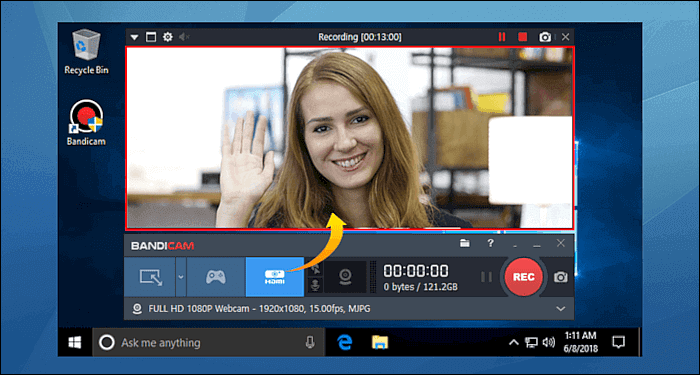
优点:
- 友好的界面
- 为游戏视频录制faceecam
- 能够记录高fps游戏,没有太多滞后
- 网络摄像头记录器使用DirectX/OpenGL图形来记录高清视频会话
缺点:
- 没有编辑工具
- 免费版有水印
4.屏幕记录器Pro For Win10
这个软件是微软商店推荐的,可以捕捉屏幕,网络摄像头,音频和光标移动。您可以记录选定的区域,特定的应用程序,活动窗口,网络摄像头。它允许您捕捉鼠标点击或击键,通过调整语音质量来混合从麦克风或扬声器输出录制的声音。
该软件提供了一个用户友好而专业的屏幕录制工具。它可以让你用高质量的音频录制屏幕,并以多种格式保存视频,包括MOV, MKV, AVI, MP4和GIF。你也可以用摄像头记录屏幕。
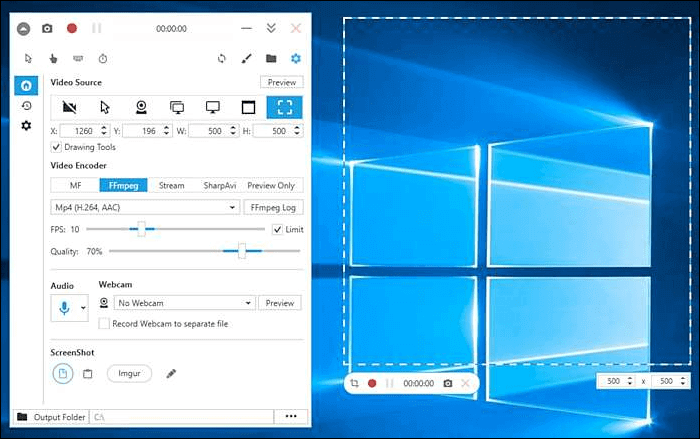
优点:
- 您可以使用/不使用鼠标光标录制
- 记录特定的区域、屏幕或窗口
- 您可以选择语音输入设备,如麦克风、扬声器等
缺点:
- 输出目录不能设置为C盘的根目录
- 没有像云那样的备份和恢复工具
最佳4免费屏幕记录器与音频和faceecam在Mac上
一个好的faceecam记录仪可以在很多方面帮助Mac用户。不同的人有不同的需求,所以我们应该根据自己的实际情况选择最合适的。在这里,我们将与您分享最好的4个Mac面部摄像头和屏幕记录器。选择最适合自己的录音机。
1.Acethinker
Screen Grabber Pro由Aceyhinker提供,是一款桌面屏幕和faceecam记录仪,可以帮助你捕捉电脑屏幕上发生的任何活动。它支持多种记录模式-捕捉整个屏幕或选定的区域,只录制音频,从网络摄像头捕捉视频,或记录鼠标周围的特定区域。
你可以记录游戏玩法、视频、指导、教程、网络研讨会、会议、视频聊天、播客、音乐等。您可以选择各种输出格式,如MP4, WMV, AVI, MOV, FLV, MPEG, VOB, GIF等,为流畅的播放和共享。
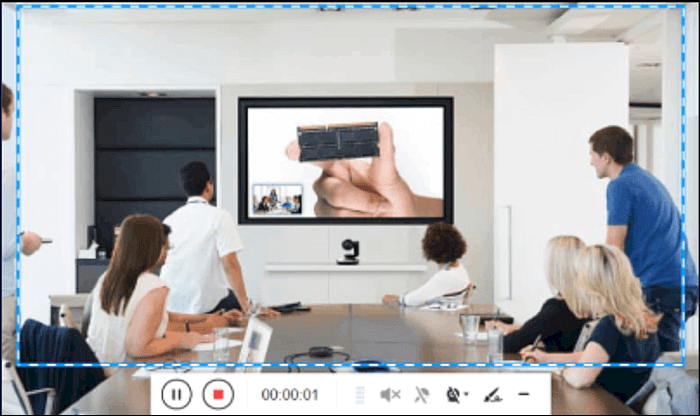
优点:
- 友好的界面
- 轻松记录面部摄像头视频
- 直接与Facebook, Twitter,谷歌+或Pinterest分享视频
缺点:
- 你需要购买专业版才能享受它的大部分功能
- 它不支持下载YouTube或播放列表中的其他视频
2.Screencast-O-Matic
这个faceecam录制软件提供直观和负担得起的视频创作工具。有了一个易于使用的屏幕记录器,您可以捕捉屏幕的任何区域,并可以选择从麦克风添加旁白和从网络摄像头添加视频。您可以使用视频编辑器通过添加文本、形状和图像来增强视频。您还可以创建有趣的动画或流畅的过渡。
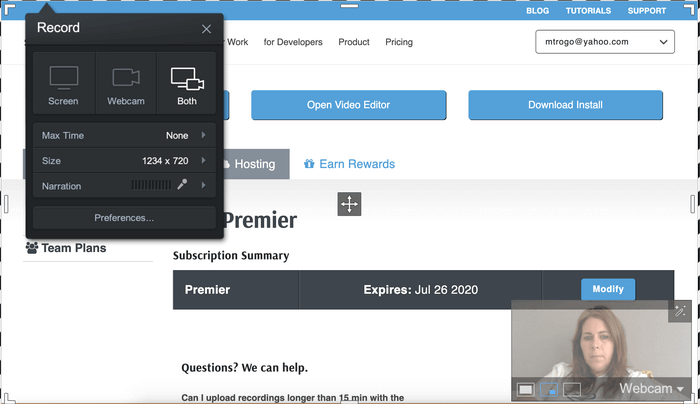
优点:
- 免费使用,用户友好
- 一键上传至YouTube,谷歌Drive, Dropbox等。
- 内置语音转文本功能
- 一个伟大的Chrome扩展,很容易使用
缺点:
- 只有付费版本才包含编辑工具
- 使用电脑音频和全屏录制是一项付费功能
3.QuickTime播放器
QuickTime Player是Mac电脑上内置的屏幕和摄像头记录器。这个免费软件可以让你捕捉屏幕的任何部分,随时录制视频和音频。在录制屏幕时,您可以捕获自己的声音,以便将叙述添加到录制中,以便制作教程。

优点:
- 能够在全屏录制Skype视频,包括网络摄像头
- YouTube的faceecam录音机
- 用户可以裁剪、调整大小以及编辑所有视频
- H.264视频压缩技术
缺点:
- 最终用户必须手动安装额外的代码
- 没有回放支持,特别是像AVI和FLV这样的文件格式
4.Screeny
Screeny是另一个屏幕和faceecam录制软件,使屏幕捕捉很容易,让你可以自由捕捉你的视频或任何大小的图像。您可以调整捕获区域的大小或输入精确的像素尺寸来设置捕获区域的大小。
Screeny的目的是捕捉屏幕上显示的任何内容。你可以在屏幕截图中包含内置或外部摄像头的视频。视频总是以尽可能高的质量保存下来,并可以导出到网络上。
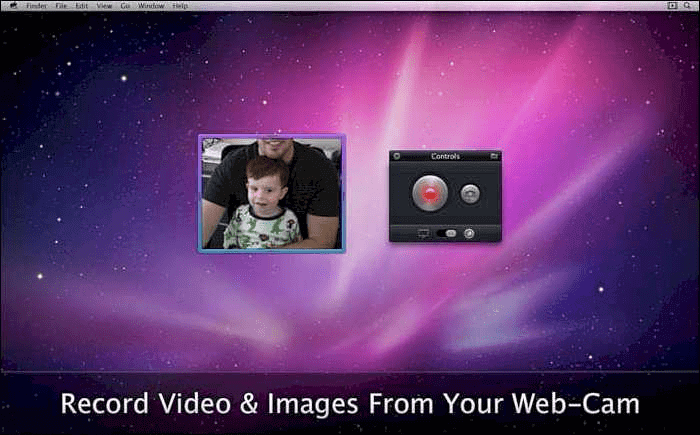
优点:
- 运行Screeny的系统要求较低。
- 有一个内置的编辑器
- Screeny个人使用是免费的
缺点:
- 没有演示版本
- 最近一次更新是2013年
前2个免费的脸摄像头录音机与音频在线
有些人不愿意下载和安装各种计算机应用程序,他们更喜欢使用在线工具来解决他们的需求。我们精心挑选了两个最好的在线面部相机记录器。现在检查一下。
1.ve。IO
人们通常认为在线工具功能单一,只能完成一种类型的任务。但ve。IO提供了强大的屏幕录制和视频编辑功能,超出了他们的预期。
首先,它为您提供了8种布局来记录您的faceecam和电脑屏幕,它们之间的区别是位置,大小和faceecam窗口的形状。你需要选择一个最合适的,并开始录制。
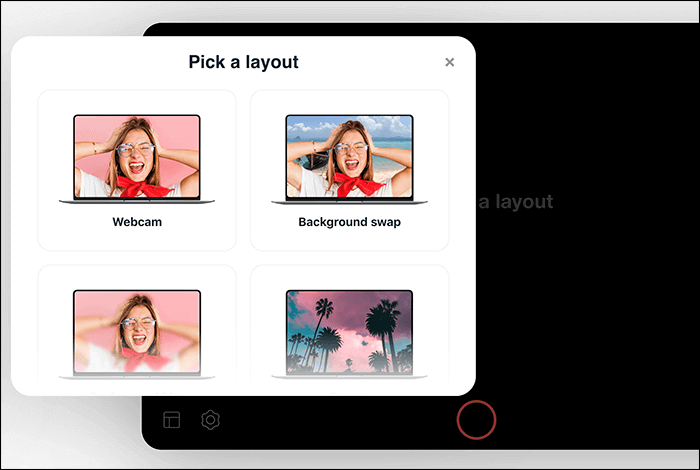
优点:
- 易用性
- 添加字幕,过场,添加音频
- 界面清晰简单
缺点:
- 你的视频上会有水印
- 不支持多种视频格式
2.屏幕截图
屏幕捕捉是一个简单易用的在线faceecam记录器,具有简单和用户友好的界面。打开主页后,会出现“麦克风”、“声音”、“网络摄像头”、“水印”等4个选项。
如果你想用faceecam和音频录制你的屏幕,首先,你需要明确你想要录制的音频的来源。如果您想录制自己的声音,可以使用麦克风录制,如果您想从计算机录制音频,请选择“声音”选项。在需要记录的选项的右上角打勾。
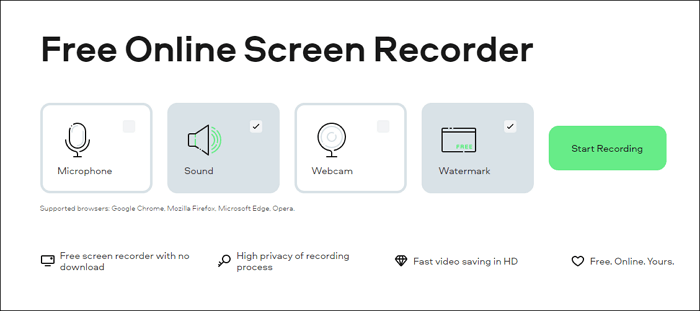
优点:
- 免费使用
- 记录过程的高度私密性
- 录制高质量视频
缺点:
- 支持的浏览器有限:谷歌Chrome, Mozilla Firefox, Microsoft Edge, Opera
- 录音时间有限
前2屏幕记录器与Facecam iOS/Android
越来越多的人为了方便使用手机做屏幕记录活动。所以在这一部分,我们将分享一个屏幕记录器与音频和faceecam应用程序分别为iPhone和Android。
1.记录!
这是一个面部摄像头的手机应用程序。这款应用程序可以让你在记录iPhone屏幕的同时,使用前置摄像头记录你对屏幕的反应,并且可以根据你的情况灵活调整反应的形状、位置和大小。除此之外,它还允许你用音频和面部摄像头捕捉屏幕,以增强录制效果。一旦完成,你可以通过电子邮件或AirDrop轻松分享和导出录音到其他应用程序。
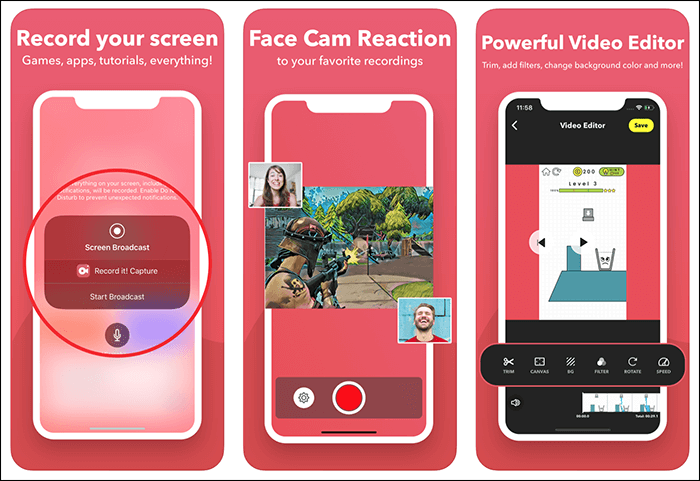
优点:
- 录制游戏、视频教程和应用程序
- 在录制屏幕时捕捉声音和faceecam
- 提供一些视频编辑功能,如修剪,改变速度等。
缺点:
- 要求iOS 12.0或更高版本
2.高清屏幕记录仪
高清屏幕记录器是用摄像头和安卓手机音频录制屏幕的最佳选择。这个面部摄像头应用程序可以很容易地捕捉你的屏幕,应用程序,高质量的视频游戏。此外,它甚至可以让你打开摄像头和麦克风,记录自己的屏幕记录。
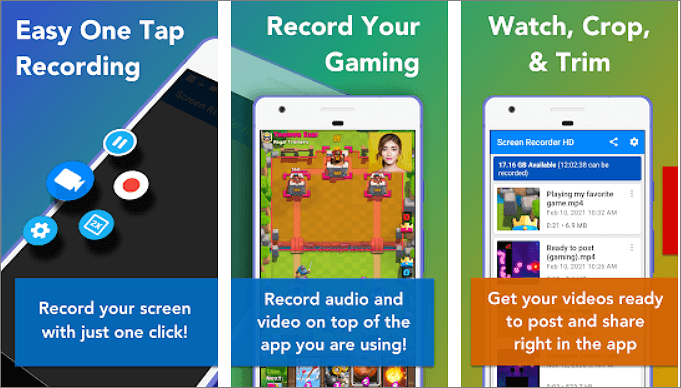
优点:
- 使用简单
- 高清屏幕录制
- 无限录音长度
- 顶级用户界面
缺点:
- 缺乏视频编辑工具
结论
如果你想用你的摄像头和屏幕创建高质量的视频,你可以根据你使用的平台——Windows或macOS——安装一个带faceecam和音频的屏幕记录器。
人们常常为可供选择的应用程序的数量而烦恼,无法决定正确的应用程序。这篇指南可以帮助你做决定。当然,对于Windows 10用户来说,EaseUS RecExperts是一个很好的选择,因为它的功能丰富,但操作简单直观。使用这个程序,你可以毫不费力地为YouTube录制面部摄像头。
屏幕记录器与Facecam常见问题
1.如何用faceecam记录我的屏幕?
要用faceecam记录你的屏幕,你只需要一个屏幕和网络摄像头记录器。下面是给桌面用户的一些建议:
- Acethinker
- Screencast-O-Matic
- QuickTime播放器
- Screeny
2.我如何用手机上的Facecam记录我的屏幕?
我们都知道Android和iOS设备都有内置的屏幕记录器,可以记录你的屏幕。然而,当使用faceecam录制屏幕时,内置的屏幕记录器可能无法工作。所以,要完成任务,可以使用一些专业的录屏器:
- 记录!
- 高清屏幕记录仪
当你得到它,你可以很容易地记录屏幕和你自己的手机。
3.如何在Windows上录制我的屏幕和faceecam ?
首先,下载一个优秀的屏幕和面部摄像头记录器- EaseUS RecExperts:
步骤1。启动它,并选择想要捕获的记录区域。
步骤2。接下来,启用网络摄像头选项,并根据需要选择音频源。
步骤3。最后,点击REC开始录制。
这个页面有用吗?


